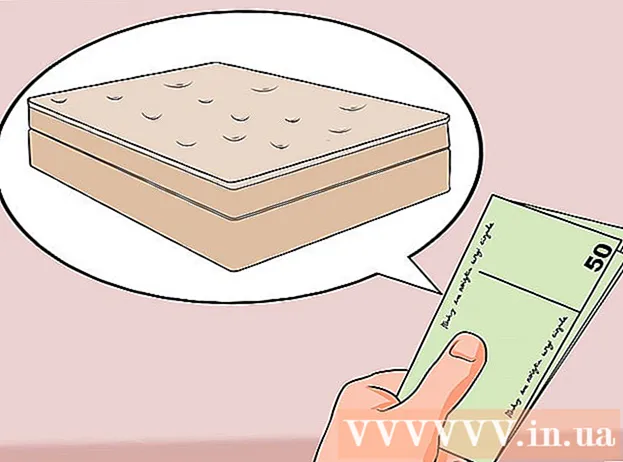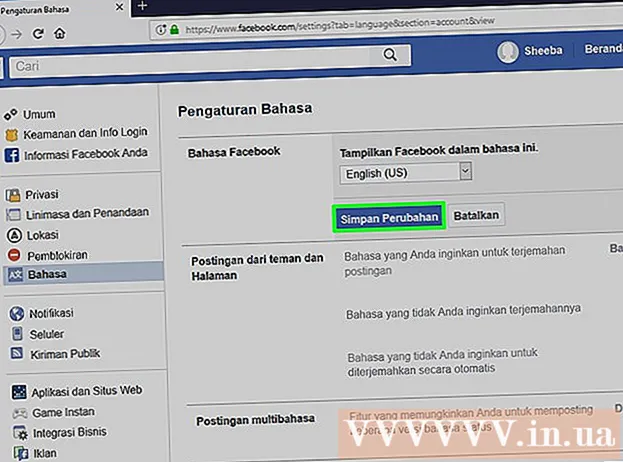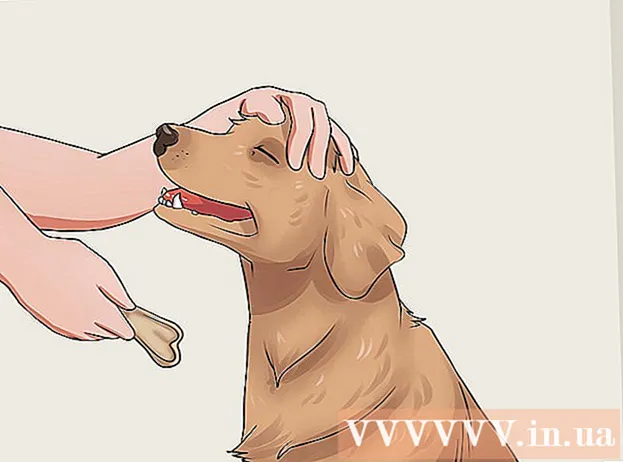Avtor:
Peter Berry
Datum Ustvarjanja:
13 Julij. 2021
Datum Posodobitve:
1 Julij. 2024

Vsebina
Ta članek prikazuje, kako kopirate fotografije, posnete iz iPhona, v Mac. To lahko storite tako, da fotografije prenesete z aplikacijami Photos ali Image Capture, ki so na voljo v vašem računalniku Mac, z AirDrop-om ali sinhronizirate fotografije iz iPhona z iCloud in jih nato prenesete v svoj Mac. Če se odločite za uporabo iCloud, morate imeti dovolj prostora za shranjevanje vseh fotografij v iPhonu.
Koraki
1. način od 3: Uporabite aplikacijo Photos
(Skupna raba) z ikono puščice v spodnjem levem kotu zaslona in prikazal se bo meni.
Nastavitve iPhona z izbiro aplikacije s sivo ikono zobnika.

Zraven »Fototeka iCloud« postane zelena
. Tako bodo fotografije v vašem iPhoneu naložene v iCloud.
- Čas za nalaganje fotografij se razlikuje glede na število fotografij, zato se prepričajte, da je vaš iPhone popolnoma napolnjen (ali se polni) in ima povezavo Wi-Fi.
- Če želite prihraniti prostor na iPhonu, izberite Optimizirajte iPhone Storage (Optimizirajte pomnilnik iPhone) na vprašanje.
- Zagotovite lahko, da se bodoče fotografije naložijo v iCloud, tako da tapnete drsnik »My Photo Stream« na tej strani.

na Macu. Kliknite logotip Apple v zgornjem levem kotu zaslona in prikazal se bo seznam možnosti.
iCloud z ikono oblaka na levi strani okna System Preferences.
Kliknite Opcije (Izbor) na desni strani naslova "Fotografije" na vrhu strani in zaslon bo prikazal novo okno.

Vklopite način sinhronizacije fotografij. Označite polji "Knjižnica fotografij iCloud" in "Moj pretok fotografij", da zagotovite, da bodo fotografije iz iPhona prenesene v Mac.
Kliknite gumb Končano (Končano) modro na dnu okna, da shranite spremembe. Fotografije iPhona si lahko zdaj ogledate v aplikaciji Fotografije, vendar počakajte nekaj časa, preden se fotografija popolnoma prikaže. oglas
Nasvet
- Če želite prenesti le nekaj fotografij, si jih lahko vedno pošljete prek iMessage, nato pa jih odprete in shranite v aplikaciji Messages za Mac.
- Alternativa zgornjim načinom je uporaba storitve za shranjevanje v oblaku, kot je OneDrive ali Google Drive, za nalaganje fotografij, nato pa jih po potrebi naložite v svoj Mac.
Opozorilo
- Fotografije pogosto zavzamejo veliko prostora. Če vaš Mac nima veliko prostora, lahko shranite fotografije s pomnilnikom iCloud ali s funkcijo Image Capture prenesete fotografije v zunanji pomnilnik prek te možnosti. Druge ... (Drugo).